第1回、 第2回 ではExcel自動化製品「xoBlos」の利用ルールの作り方や維持管理について紹介いたしました。今回は、xoBlosで「できること」にフォーカスをあててご説明したいと思います。
xoBlosの基本機能はExcelファイルからのデータ抽出と、抽出したデータからExcelファイルの作成ですが、シナリオ作成において簡易ながらプログラム的な要素を追加することができます。その機能を利用することで、少々複雑な処理も手軽に行うことができ、Excel帳票作成シナリオの幅がぐっと広がります。今回は、シナリオの幅を広げる便利な機能を、倉庫の出荷情報一覧より各倉庫の商品種別合計を行う集計業務を例にご説明していきます。
1.便利な機能【値の合算(減算)】
2.便利な機能【繰り返し】
3.便利な機能【条件判定】
4.xoBlosをもっと便利に使いこなすために
ExcelのSUMIF関数のような合算機能です。まずは、元となるデータから情報を抽出し、集計表を作成してみましょう。
■集計用シートを使わず自動で一括集計
手作業で集計を行う際は、まず集計用のセルを用意し、関数式を入れて合計算出の結果を報告ファイルに転記するなどの方法で行っているかと思います。xoBlos機能の一つであるExcelファイル作成時に値を合算(減算)して転記する【値の合算(減算)】機能を使うことで集計シートが不要となり、手間なく簡単に集計することができます。
活用例:条件指定による合算集計
データベースとなる表(図1.「元ファイル:入力データ(出荷情報).xlsx」)から、「倉庫名」や「商品種別」で集計したい場合は、集計条件(分類)を指定することでxoBlosが集計条件(分類)を自動で取得してくれます。「元ファイル:入力データ(出荷情報).xlsx」に入力されている倉庫名や商品種別に増減が発生しても、Excelのようにその都度手作業で集計条件を変える必要はありません。
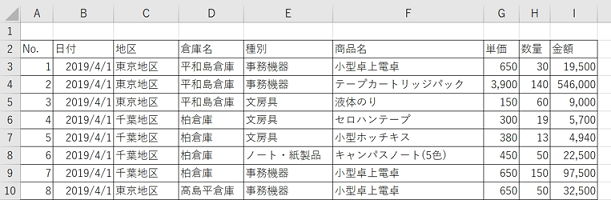
図1.元ファイル:入力データ(出荷情報).xlsx
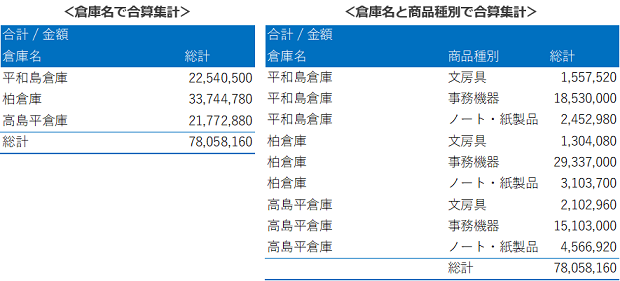
図2.集計表イメージ
アウトプットファイルとなる帳票レイアウトが同じである場合は、繰り返し処理を設定することで1回の実行で複数ファイルを処理することができます。
■複数ファイルの一括作成
【値の合算(減算)】を使い自動で合算集計ができるようになりましたが、集計一覧表だけではなく倉庫別に集計ファイルを作りたいといった要望もあるかと思います。その場合はxoBlosの【繰り返し】機能を使うことで複数のファイルを作成することができます。
Excel機能の「重複の削除」と同じ動作となりますが、xoBlosでも集計条件(分類)を設定することで、例えば先程の<元ファイル:入力データ(出荷情報).xlsx>にある倉庫名を一意のデータとして抽出し、倉庫名一覧を作成することができます。その為、倉庫数が増減してもxoBlosが自動で倉庫名を取得するので、xoBlosの動作を定義する制御ファイルの修正を行うことなく実行できます。
活用例:繰り返しによる複数ファイル作成
先程【値の合算(減算)】で作成した集計用シナリオを応用して【繰り返し】を設定し、倉庫ごとに集計表ファイルを作成してみましょう。xoBlosの繰り返しは、「指定ファイルの行数分繰り返す」と設定できるため、まずは指定ファイルとなる倉庫名を抽出した「倉庫名一覧」ファイルを作成します。xoBlosは、作成した指定ファイル「倉庫名一覧」を基に倉庫の数だけ処理を繰り返し、自動で倉庫別のファイルを作成することができます。
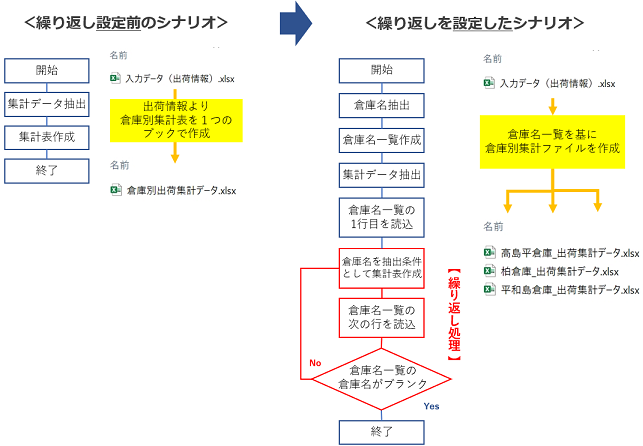
図3.シナリオイメージ
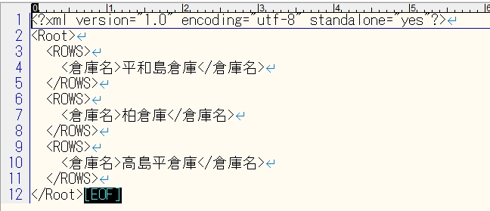
図4.倉庫名一覧イメージ
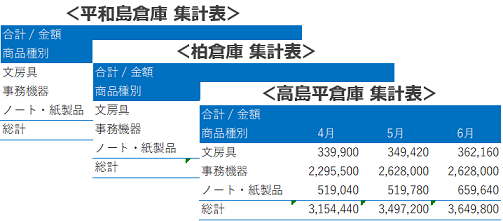
図5.作成ファイルイメージ
【条件判定】は、あらかじめ指定した条件と合致した場合に処理が実行される機能です。
全ての工程が異なる場合は、xoBlosシナリオを個別で作成するべきですが、一部の工程のみ異なる場合に都度xoBlosシナリオを作成していては管理が煩雑になってしまいます。 その場合は、【条件判定】を用いて条件毎に動作を設定し処理を分岐させていきます。
■指定した条件での帳票作成
【繰り返し】で複数の集計表を作成できるようになりましたが、ここまでくると同じフォーマットの帳票だけでなく、条件によって帳票を変更したい気持ちがでてくると思います。その場合はxoBlosの【条件判定と待機処理】の【条件判定】機能を使い、条件に合致した場合に処理を行うよう設定することができます。
活用例:条件判定を使用した複数フォーマット帳票の作成
先程の【繰り返し】を適用したシナリオに【条件判定】を設定し、今回は「高島平倉庫」のみ別フォーマットとなるよう作成してみましょう。条件判定で倉庫名「高島平倉庫」を設定し、高島平倉庫とその他倉庫の手順を分岐させることで、高島平倉庫のみ別フォーマットでファイル作成、その他倉庫であれば共通フォーマットでファイルが作成されるようシナリオ設定が可能です。
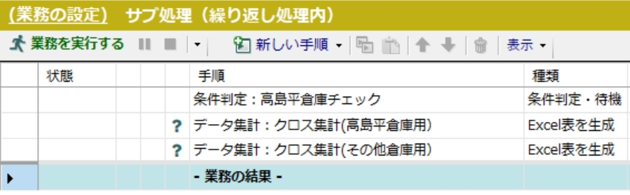
図6.シナリオ設定画面イメージ
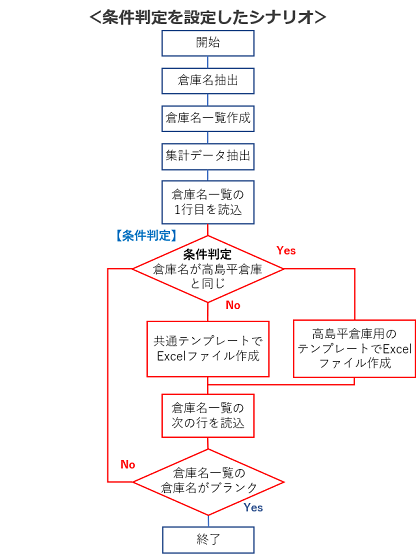
図7.シナリオイメージ
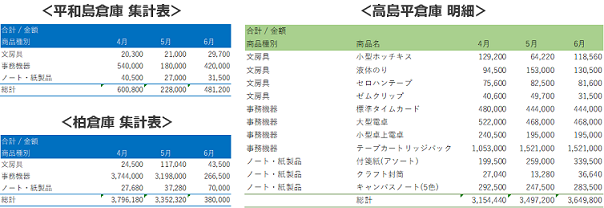
図8.作成ファイルイメージ
このように、データの値やファイル名へ【条件判定】を設定することで、複数シナリオを作らずとも1つのシナリオでアウトプットファイルを分けたり、分岐ごとに異なる処理が可能となります。
今回はxoBlosのプログラム的な機能をご紹介しました。
条件を付けることにより、一括処理や例外処理を行うことが出来、様々なパターンの帳票作成に対応出来るイメージを持っていただけましたでしょうか。1つでも、ご自身の業務にてxoBlosでシナリオを作成し動作させることで、xoBlosを活用できる業務範囲のイメージが広がっていくと思います。機能の理解や利用シーンなどのイメージが付かない最初のうちは、プログラムが得意な方と一緒にシナリオ作成をするのも良いかもしれません。
CTCSでは、基礎研修をはじめ、実際にシナリオ作成したい帳票を持参して頂きQA対応を行う「xoBlosレクチャー」など、xoBlosを使いこなしていただくための豊富な教育支援メニューを用意しております。是非、ご利用をご検討ください!
エンジニア紹介

xoBlos担当エンジニア:櫻井氏
<経歴>
某大手商社情報システム部門でのシステム運用の経験を活かし、お客様のバックオフィス業務をITで支援する業務を歴任。
主にMicrosoft製品に精通。現在は、xoBlos担当エンジニアとして従事。
CTCシステムマネジメントコラム
ctcシステムマネジメントコラムでは、ITシステム運用の最新動向に関する特集・コラムがご覧いただけます。